| 해결 방법 | 상세 방법 |
|---|---|
| 1.손상된 파티션에서 데이터를 복구하는 최고의 데이터 복구 소프트웨어 |
1단계 : EaseUS 데이터 복구 마법사를 시작하고 삭제한 "분실 된 파티션"을 선택한 다음 "검색"을 클릭하여 손실된 모든 데이터를 검색합니다. 손실된 파티션보다 많은 경우 파티션 크기를 통해 식별... 자세히 보기 |
| 2.Windows 10에서 삭제된 파티션을 복구하는 방법 |
1 단계 : PC에서 EaseUS 파티션 복구를 실행합니다. 파티션을 잃어버린 디스크 또는 장치를 선택하고 "검색"을 클릭하여 계속... 자세히 보기 |
| 3.Diskpart를 통해 새 볼륨 생성 |
1 단계 : Windows + R 키를 누르고 실행 대화 상자에 cmd 를 입력한 다음 Enter 키를 누릅니다. ... 자세히 보기 |

1.손상된 파티션에서 데이터를 복구하는 최고의 데이터 복구 소프트웨어
삭제 된 파티션에서 데이터를 복구하는 방법에 대해 이야기할 때 전문적인 데이터 복구 프로그램이 필수적입니다. EaseUS 데이터 복구 마법사는 하드 드라이브, 분실 또는 삭제된 파티션, 메모리 카드, 외장 하드 드라이브, SD 카드 등에서 손실된 데이터를 복구하는 데 도움이되는 만능 파일 복구 도구입니다.
EaseUS 데이터 복구 소프트웨어의 주요 기능:
- 삭제된 파티션, 손실된 파티션, RAW 파티션에서 손실된 파일 복구
- 다중 디스크 드라이브 지원-모든 IDE, EIDE, SCSI 및 SATA 디스크 장치에서 FAT / NTFS 복구를 수행합니다.
- 지원되는 모든 Windows 시스템 : Windows 10 / 8 / 7 / Vista / XP 등
- 강력한 데이터 복구 기능 : 비워진 휴지통 복구 , 포맷된 복구, 바이러스 공격 복구, OS 충돌 복구 등
- 또한 파일 복구 가능 : 손상된 사진 , 비디오, Word, Excel, PPT 및 기타 문서 복구
이 소프트웨어는 3 단계만으로 복잡한 상황에서 데이터를 효과적으로 복원할 수 있습니다. macOS에서 데이터를 잃어버린 경우 EaseUS Data Recovery Wizard 의 Mac 버전을 선택하여 데이터를 복구할 수도 있습니다 .
Windows 10에서 삭제된 파티션의 데이터를 복구하는 3 단계
EaseUS 데이터 복구 프로그램은 Windows 10에서 손실된 파티션에서 파일을 복구하는 가장 간단한 방법을 제공합니다. 아래의 단계별 가이드를 따르십시오.
1단계 : 삭제된 파티션을 선택하고 스캔합니다.
EaseUS 데이터 복구 마법사를 시작하고 삭제한 "분실 된 파티션"을 선택한 다음 "검색"을 클릭하여 손실된 모든 데이터를 검색합니다. 손실 된 파티션보다 많은 경우 파티션 크기를 통해 식별할 수 있습니다.

2단계 : 파일 찾기 및 미리 보기
"삭제된 파일", "분실된 파일"에서 손실된 파티션 파일을 찾아서 두 번 클릭하여 미리 봅니다.

- 삭제된 파일: 삭제된 파일이 여기에 나열됩니다.
- 드라이브(장치 이름 포함): 모든 손실된 파일이 여기에 나열됩니다.
- 잃은 파티션: 포맷된 복구인지 먼저 확인합니다.
- 복구한 것 같음 : 이름 또는 경로가 손실된 파일을 찾습니다.
3단계 : 삭제된 파티션에서 데이터를 복구
발견된 모든 파티션 데이터를 선택하고 "복구"를 클릭하여 저장합니다. 추가 데이터 손실의 경우 발견된 파티션 데이터를 PC 또는 외장 하드 드라이브의 다른 안전한 위치에 저장하십시오.

2.Windows 10에서 삭제된 파티션을 복구하는 방법
EaseUS Data Recovery Wizard를 사용하여 전체 파티션이 아닌 삭제된 파티션에서 데이터를 복구하는 것은 접근하기 쉽고 간단합니다. 그러나 하드 디스크 드라이브 또는 외장 하드 드라이브에서 파티션 삭제를 취소하려면 EaseUS Partition Recovery 라는 환상적인 EaseUS 제품으로 전환해야합니다 . 삭제되거나 손실된 파티션을 복구하도록 독점적으로 설계되었습니다.
1 단계 : PC에서 EaseUS Partition Master 실행
메인 창 왼쪽의 "파티션 복구"를 클릭합니다.
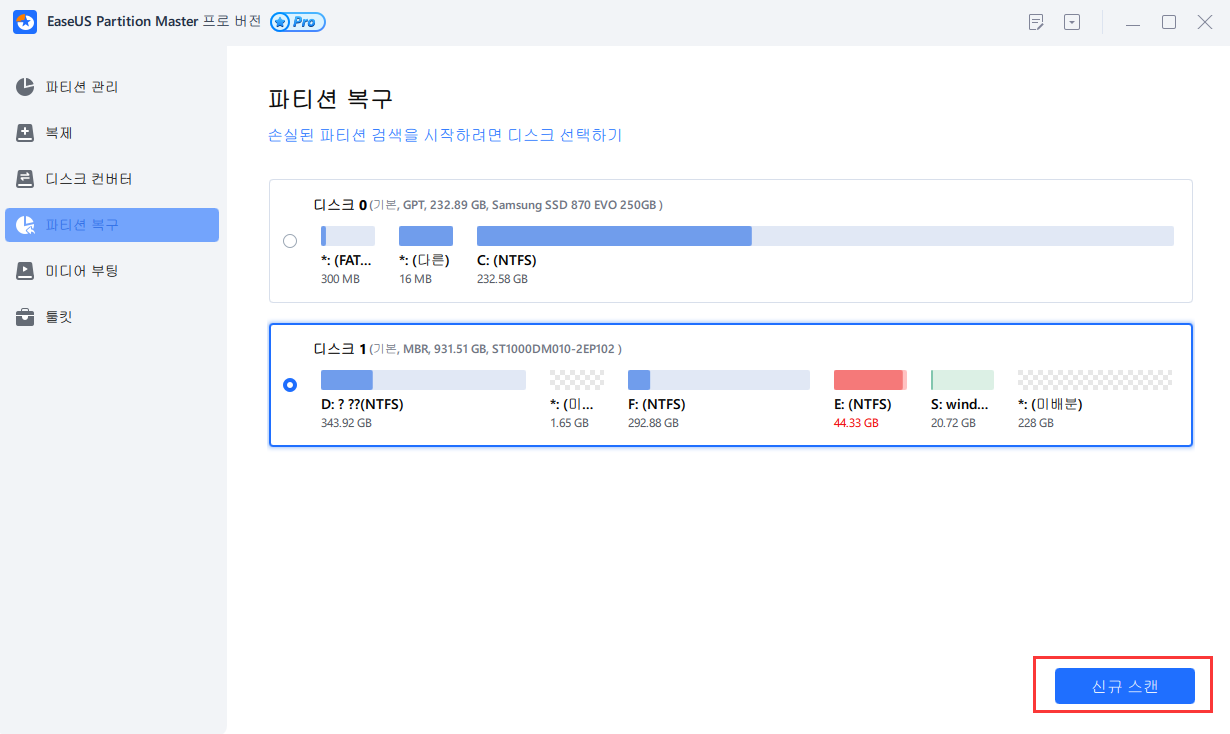
2 단계 : 손실된 파티션을 검색할 하드 디스크 선택
파티션을 잃어버린 하드 드라이브 디스크 또는 SSD를 선택하고 "신규 스캔"을 클릭합니다.
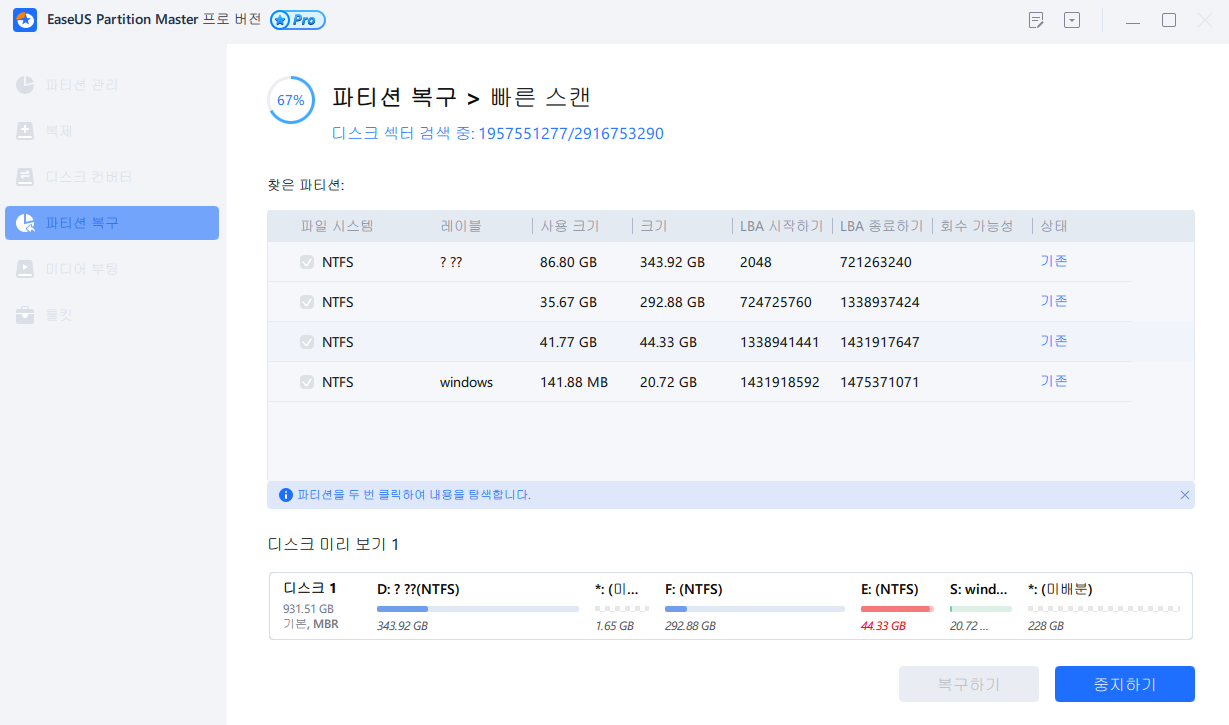
3 단계 : 스캔 프로세스가 완료 될 때까지 기다립니다.
이 프로그램은 "빠른 스캔"과 "심층 스캔"의 두 가지 모드로 전체 디스크를 스캔하여 손실된 모든 파티션과 데이터를 찾습니다.
- 빠른 스캔은 최신 또는 최근 삭제된 파티션을 빠른 속도로 찾습니다.
- 정밀 스캔은 더 많은 이전에 삭제된 파티션을 스캔하고 찾습니다.
- 빠른 스캔이 손실된 파티션을 찾지 못하면 정밀 스캔이 완료될 때까지 기다리십시오.
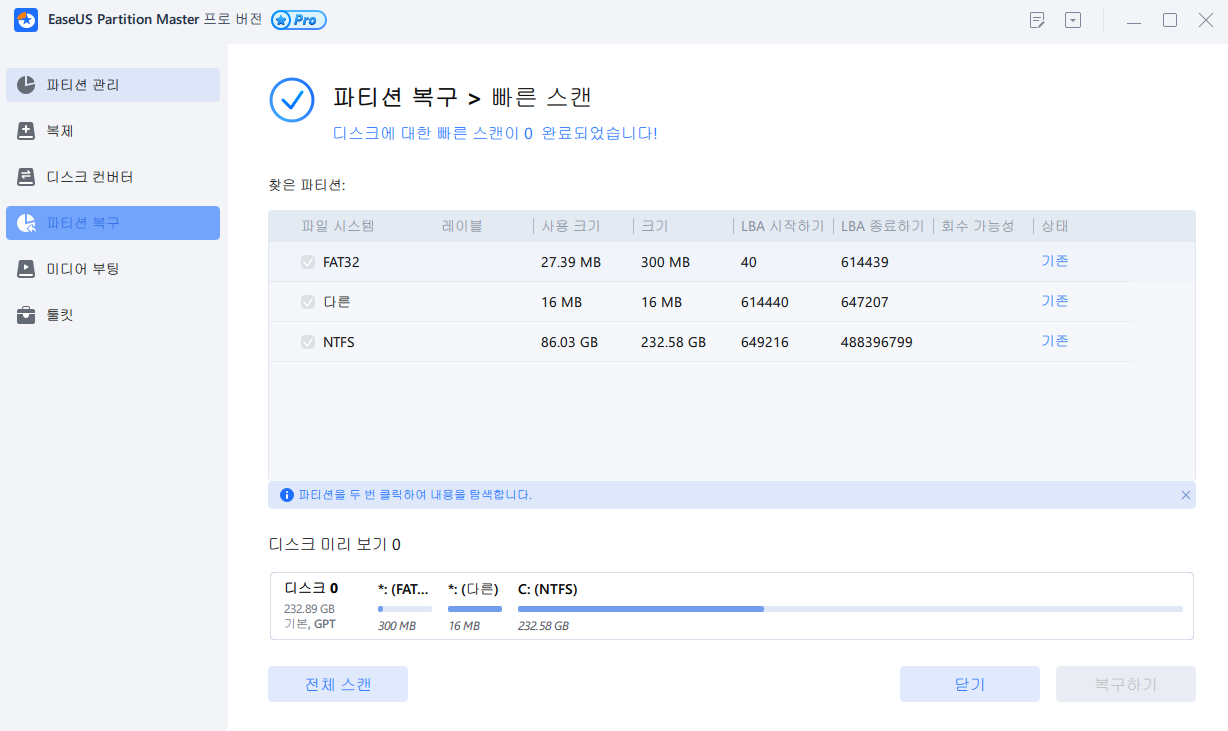
4 단계 : 손실 된 파티션 선택 및 복구
- 1. 이전 레이블, 용량 등과 함께 "삭제됨"으로 표시되거나 손실된 파티션을 선택하고 "진행"을 클릭하여 계속합니다.
- 2. "지금 복구"를 클릭하여 손실된 파티션을 확인하고 복원합니다.
- 3. "작업 실행"버튼을 클릭하고 "적용"을 클릭하여 손실된 파티션을 복원합니다.
EaseUS 파티션 복구의 놀라운 기능 :
직관적이고 사용하기 쉬운 파티션 복구 소프트웨어로 IT 경험이 필요하지 않습니다.
- 짧은 시간 내에 삭제된 파일 목록을 빠르게 스캔하고 표시
- FAT, NTFS, Ext2 및 Ext3 볼륨을 포함한 모든 종류의 파티션 지원
- 원시 파티션 복구 기능 제공
- Windows 10 / 8.1 / 8 / 7 / Vista / XP / Server와 완벽하게 호환
3.Diskpart를 통해 새 볼륨 생성
이제 DiskPart를 사용하여 하드 드라이브, USB 또는 외장 하드 드라이브에서 파티션 복구를 수행할 수 있습니다.
이 명령은 복구 명령이 아니지만 드라이브에 새 파티션을 생성하여 정리된 드라이브 또는 USB, SD 카드를 다시 사용할 수 있도록 만들 수 있습니다.
1 단계. Windows + R 키를 누르고 실행 대화 상자에 cmd 를 입력한 다음 Enter 키를 누릅니다.
2 단계. 아래 명령을 입력하고 새 파티션을 만들 때마다 Enter 키를 누르십시오.
- diskpart
- select disk * (*를 드라이브의 디스크 번호로 바꿉니다.)
- create primary partition size=* (*를 파티션 크기로 바꿉니다.)
- assign letter=* (*를 새 드라이브 문자로 바꿉니다.)
- exit

하드 드라이브에 파티션을 두 개 이상 만들려면 위의 과정을 반복하십시오.
그런 다음 드라이브 또는 외부 저장 장치를 사용하는 것이 좋으며 복원된 데이터를 장치에 다시 저장할 수 있습니다.
삭제된 파티션 복구에 대한 추가 팁
일반적으로 파티션은 컴퓨터를 작동하고 데이터를 저장할 때 필요한 것입니다. 컴퓨터에 데이터를 저장 및 전송하기 위한 데이터베이스와 같습니다. 메모리 또는 대용량 저장소를 격리된 섹션으로 나눕니다.
그러나 실수로 삭제, 포맷 또는 바이러스 공격으로 인해 컴퓨터를 작동하면 로컬 하드 드라이브 또는 외장 하드 드라이브의 파티션이 손실되거나 인식되지 않을 수 있습니다.
손실 / 삭제된 파티션의 일반적인 원인
- 실수로 삭제 : 특정 파티션을 정리하려고 할 때 실수로 전체 볼륨을 삭제할 수 있습니다.
- 손상된 파티션 테이블 : 파티션 테이블은 바이러스 또는 잘못된 디스크 작업으로 인해 손상될 수 있으며 이로 인해 파티션이 손실될 수 있습니다.
- 정전 : 갑작스러운 정전으로 인해 파티션에 액세스할 수 없습니다.
- 불량 섹터 : 파티션에 불량 섹터가 있는 경우 컴퓨터에서 인식할 수 없습니다.
- 업그레이드 : 업그레이드는 하드 드라이브를 변경합니다.
- 다시 파티션 : 하드 드라이브를 다시 파티션하면 기존 파티션이 모두 삭제됩니다.
삭제된 파티션을 복원할 수 있는 이유
일반적으로 파티션이 삭제되면 시스템은 하드 디스크의 해당 위치에 대한 할당을 삭제하여 필요에 따라 메모리 세그먼트를 덮어 쓸 수 있습니다. 그러나 디스크의 이 부분이 변경되지 않는 한 파티션 복구 유틸리티를 사용하여 파티션 삭제를 취소할 수 있습니다.
컴퓨터를 더 많이 사용할수록 하드 드라이브의이 부분을 새 데이터로 덮어 쓸 가능성이 높아집니다. 따라서 누락된 파티션을 발견하면 즉시 하드 디스크 사용을 중지하십시오. 전문 파티션 복구 프로그램의 도움을 받아 손실된 파티션을 즉시 복원할 수 있습니다.
파티션 손실 방지를 위한 사전 백업
최신 콘텐츠를 삭제하지 않는 방식으로 파티션을 복구하는 방법을 원하는 경우 가장 좋은 방법은 하드 드라이브 또는 외장 하드 드라이브의 정기적인 전체 이미지 백업 입니다. 사전 백업은 삭제된 파티션을 복구하는 가장 효과적인 방법입니다. Windows 컴퓨터에서 파일 히스토리 또는 Windows 백업 기능을 활성화하여 파일을 자동으로 백업할 수도 있습니다.
마무리
간단히 말해서,이 페이지는 주로 HDD의 삭제된 파티션이나 외장 하드 드라이브와 같은 이동식 디스크에서 데이터 파일을 복구하려는 사람들을 위해 작성되었습니다. EaseUS 데이터 복구를 사용하여 데이터 손실없이 손실된 파티션에서 파일을 복원할 수 있습니다. 또한 파티션 복구를위한 사용자 친화적인 파티션 복구 소프트웨어를 소개합니다.
이 글이 도움이 되셨나요?
-
EaseUS Data Recovery Wizard는 강력한 시스템 복구 소프트웨어로, 실수로 삭제한 파일, 악성 소프트웨어로 인해 잃어버린 파일 또는 전체 하드 드라이브 파티션을 복구할 수 있도록 설계되었습니다.
더 보기 -
이전보다 데이터 복구가 어려워진 현재의 고급 디스크 기술 때문에 완벽하지는 않지만, 우리가 본 것 중에서 EaseUS Data Recovery Wizard는 최고입니다.
더 보기 -
EaseUS Data Recovery Wizard Pro는 시장에서 최고로 평가되는 데이터 복구 소프트웨어 프로그램 중 하나로 알려져 있습니다. 파티션 복구, 포맷된 드라이브 복원, 손상된 파일 수리 등과 같은 고급 기능을 제공하고 있습니다.
더 보기
관련 인기글
-
[2024] 윈도우 워드 2013/2016에서 최근 파일이 표시되지 않음 문제 해결
![author icon]() Lily/Mar 22, 2024
Lily/Mar 22, 2024 -
![author icon]() Min/Mar 22, 2024
Min/Mar 22, 2024 -
![author icon]() Min/Mar 22, 2024
Min/Mar 22, 2024 -
Windows 10/8/7에서 저장되지 않았거나 삭제된 포토샵 파일을 복구하는 방법
![author icon]() Lily/Mar 19, 2024
Lily/Mar 19, 2024